 App Store
App Store
Realiza búsquedas en la tienda App Store para encontrar y descargar apps, y obtén las últimas actualizaciones para tus apps.
Encuentra la app perfecta. ¿Sabes lo que estás buscando exactamente? Escribe el nombre de la app en el campo de búsqueda y pulsa Retorno. Las apps descargadas de App Store aparecen automáticamente en Launchpad. También encontrarás nuevas extensiones de Safari, que añaden valor a tu experiencia personal de navegación cuando hagas clic en la pestaña Categorías de la barra lateral.
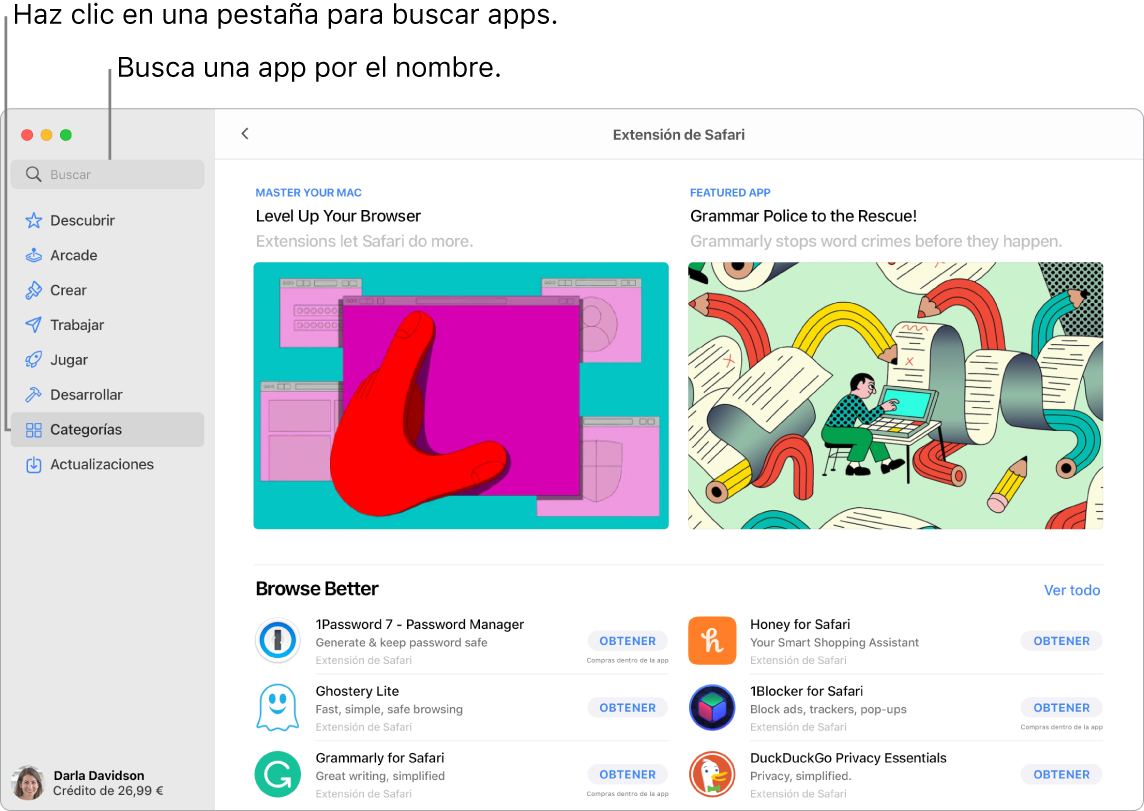
Nota: Apple Arcade no está disponible en todos los países o regiones.
Consultar a Siri. Di algo similar a: “Busca apps para niños”.
Todo lo que necesitas es un ID de Apple. Para descargar apps gratuitas, inicia sesión con tu ID de Apple: selecciona Tienda > “Iniciar sesión” o haz clic en “Iniciar sesión” en la parte inferior de la barra lateral. Si todavía no tienes un ID de Apple, haz clic en “Iniciar sesión” y luego selecciona “Crear ID de Apple”. Si tienes un ID de Apple pero no recuerdas la contraseña, haz clic en “¿Has olvidado tu ID de Apple o la contraseña?” para recuperarla. También puedes configurar una cuenta con información de compra para comprar apps de pago.
Usa apps para el iPhone y el iPad en el Mac. Muchas apps para el iPhone y el iPad ahora funcionan en el MacBook Pro con chip de Apple. Todas las apps disponibles que previamente has comprado para el iPhone o el iPad aparecen en el Mac. Busca apps en App Store para ver si están disponibles para Mac.
¡A jugar! Haz clic en la pestaña Arcade para saber cómo suscribirte a Apple Arcade, descubrir los juegos a los que puedes jugar, buscar otros juegos que son populares con tus amigos de Game Center, consultar tus progresos con los logros y mucho más. Los juegos que descargas de App Store aparecen automáticamente en la carpeta Juegos de Launchpad, para que los tengas siempre a mano y te resulte más fácil acceder, incluso con un mando de juegos. Consulta Subscribirte a Apple Arcade en App Store en el Mac en el Manual de uso de App Store y la página web de Apple Arcade.
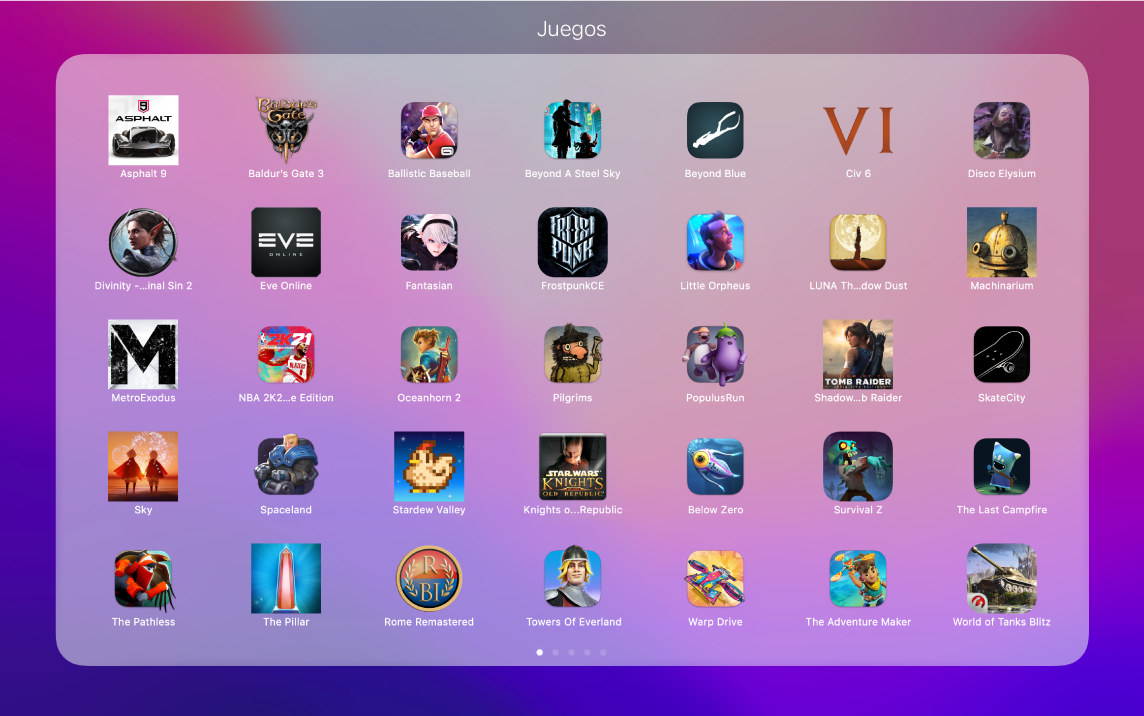
Guardar el estado del juego. En mandos de juegos de terceros compatibles, puedes pulsar el botón para compartir y guardar un clip de vídeo de hasta 15 segundos mientras juegas, y así poder repasar tu estrategia o recordar momentos memorables más tarde.
Invitar a jugar a tus amigos. El nuevo selector de amigos multijugador te permite invitar a amigos y grupos con quienes te has escrito por Mensajes últimamente para jugar a juegos compatibles con Game Center. Puedes ver las solicitudes e invitaciones entrantes en la bandeja de solicitudes de amistad. Consulta Jugar a juegos en el Mac en el Manual de uso de macOS.
Obtén las actualizaciones más recientes de apps. Si aparece un número en el icono de App Store en el Dock, significa que hay actualizaciones disponibles. Haz clic en el icono para abrir App Store y, a continuación, haz clic en Actualizaciones en la barra lateral.
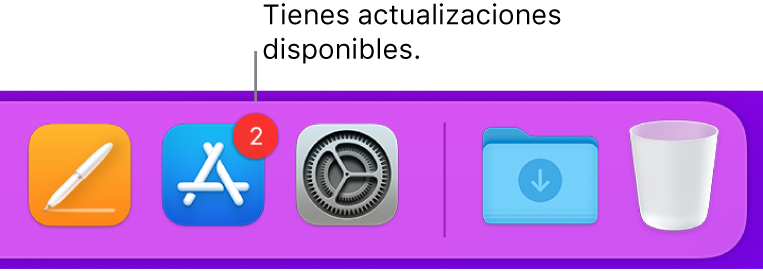
Usa la Touch Bar en el MacBook Pro de 13 pulgadas. Pulsa un botón para ir directamente a la pestaña que quieras (Descubrir, Arcade, Crear, Trabajar, Jugar, Desarrollar, Categorías o Actualizaciones).

Obtén más información. Consulta el Manual de uso de App Store.